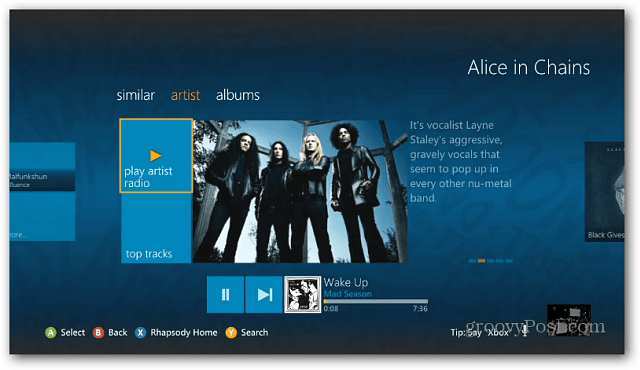विंडोज 10 पर क्रोमियम-आधारित Microsoft एज कैसे स्थापित करें
माइक्रोसॉफ्ट विंडोज 10 क्रोमियम माइक्रोसॉफ्ट बढ़त नायक / / March 16, 2020
पिछला नवीनीकरण
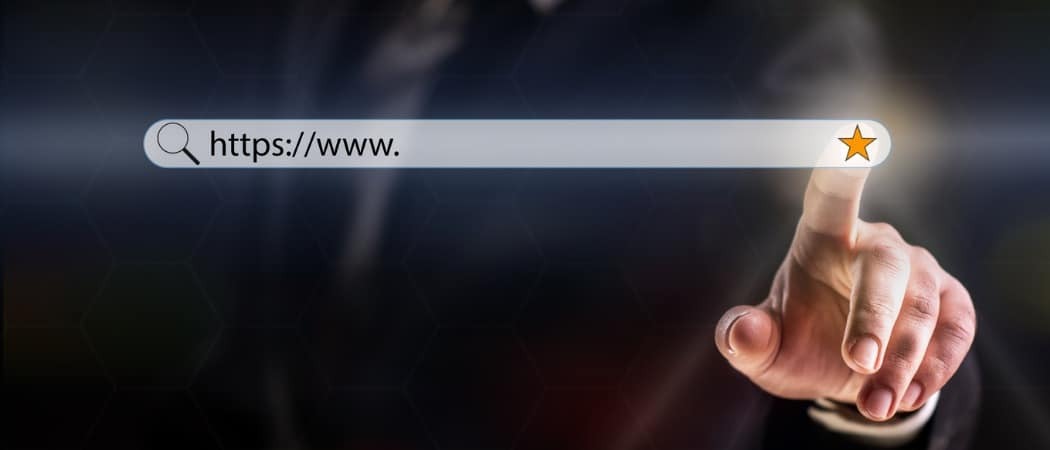
Microsoft क्रोमियम पर आधारित एक नया एज बना रहा है। अब यह देव चैनल में उपलब्ध है। यहां बताया गया है कि इसे कैसे डाउनलोड और इंस्टॉल करना है और आप क्या उम्मीद कर सकते हैं।
यदि आपने सुना नहीं है, तो Microsoft क्रोम के आधार पर एक नया एज ब्राउज़र बना रहा है। कंपनी की घोषणा की दिसंबर में परिवर्तन। क्रोमियम, निश्चित रूप से, सबसे लोकप्रिय ब्राउज़र, Google क्रोम की रीढ़ है। लीक हुए शुरुआती संस्करण ऑनलाइन उपलब्ध हो गए हैं, लेकिन अब आप इसे स्वयं ही आज़माना शुरू कर सकते हैं। यहां क्रोमियम पर आधारित Microsoft Edge को डाउनलोड करने और स्थापित करने के तरीके पर एक नज़र डाली गई है और कुछ आप जो उम्मीद कर सकते हैं।
ध्यान रखें कि यह ब्राउज़र का शुरुआती डेवलपर संस्करण है। तो, आप उपयोगकर्ता अनुभव के साथ बग और ग्लिच की उम्मीद कर सकते हैं। और कुछ साइटें, सेवाएँ और एक्सटेंशन सही तरीके से काम नहीं कर सकते हैं। वर्तमान में, यह केवल विंडोज 10 के लिए उपलब्ध है। लेकिन ब्राउज़र का एक आधिकारिक बीटा संस्करण आने वाले हफ्तों में जारी किया जाएगा। जब उस संस्करण को रोलआउट किया जाता है, तो आप इसे विंडोज 7 और 8.1 के साथ-साथ मैकओएस पर भी चला सकेंगे। अंतिम उत्पादन संस्करण इस गिरावट की उम्मीद है जो विंडोज 10 पर डिफ़ॉल्ट रूप से जहाज जाएगा।
विंडोज 10 पर क्रोमियम-आधारित Microsoft एज स्थापित करें
आरंभ करने के लिए, के लिए सिर Microsoft एज इनसाइडर पेज और "डाउनलोड देव चैनल विंडोज 10 के लिए" बटन पर क्लिक करें और लाइसेंस शर्तों से सहमत हों।
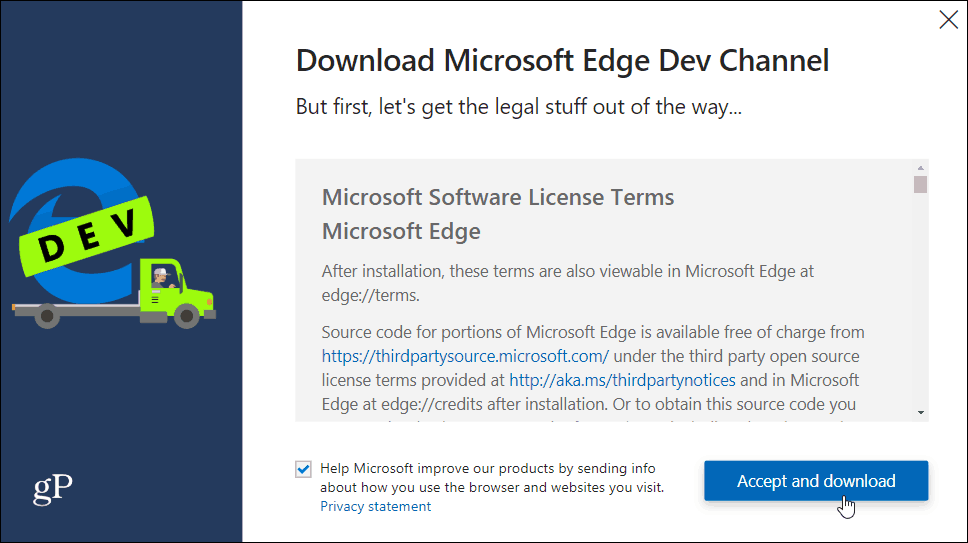
फिर इंस्टॉलर को चलाएं और इसे इंस्टॉल करने की अनुमति दें। यह केवल कुछ सेकंड लेना चाहिए।
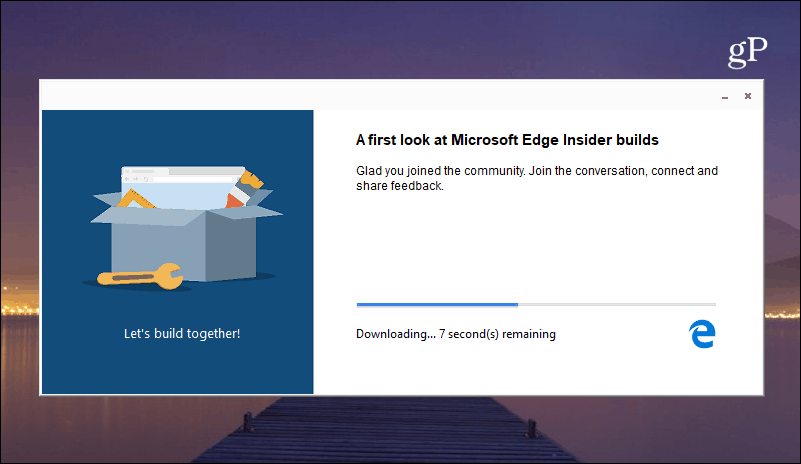
बस। जब यह लॉन्च होता है, तो आप Google Chrome से अपने बुकमार्क, इतिहास और अन्य डेटा के साथ आरंभ करना चुन सकते हैं (यह मानते हुए कि आपने इसे स्थापित किया है)। या, आप स्क्रैच से शुरू कर सकते हैं और लैंडिंग पृष्ठ टैब का रूप चुन सकते हैं। बेशक, आप बाद में सेटिंग में लेआउट और किसी भी परिवर्तन कर सकते हैं।
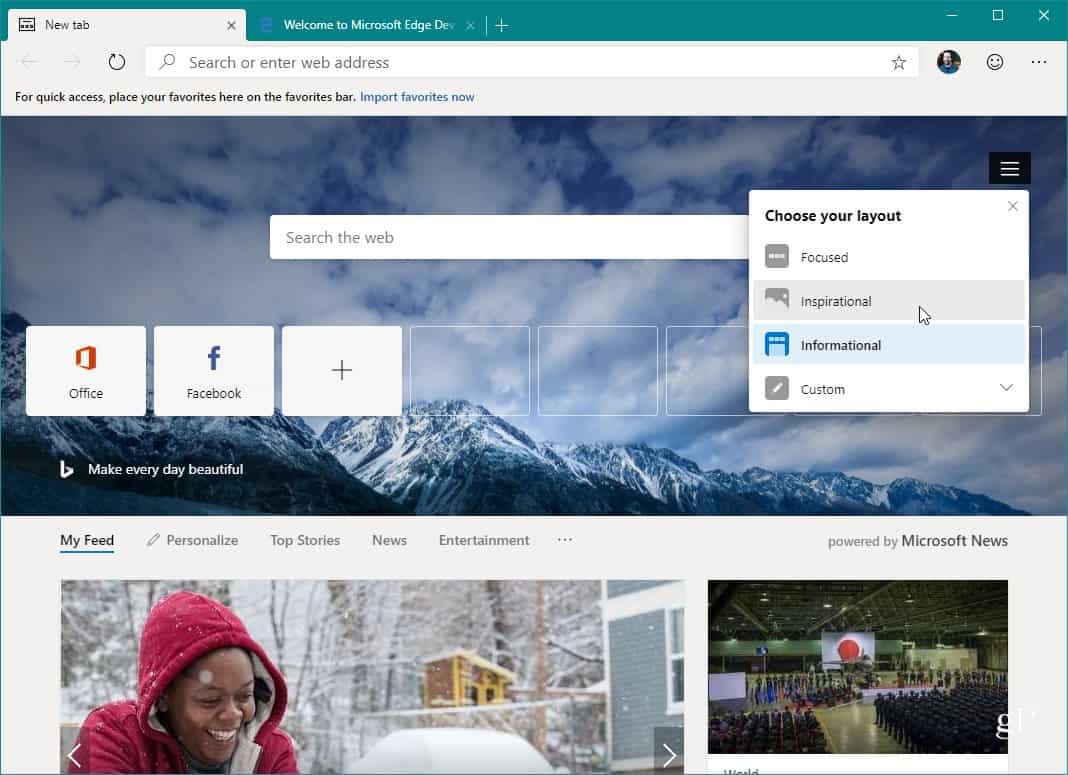
यदि आप Chrome से परिचित हैं, तो आपको नेविगेशन, बुकमार्क आयात करने और सेटिंग ढूंढने में कोई समस्या नहीं होनी चाहिए। और सभी Microsoft पूर्वावलोकन सॉफ्टवेयर की तरह, इसमें एक प्रतिक्रिया बटन है। यदि आप चाहते हैं कि डेवलपर्स को कुछ पता चले, तो ऊपरी-दाएं कोने में प्रतिक्रिया बटन (स्माइली फेस) पर क्लिक करें।
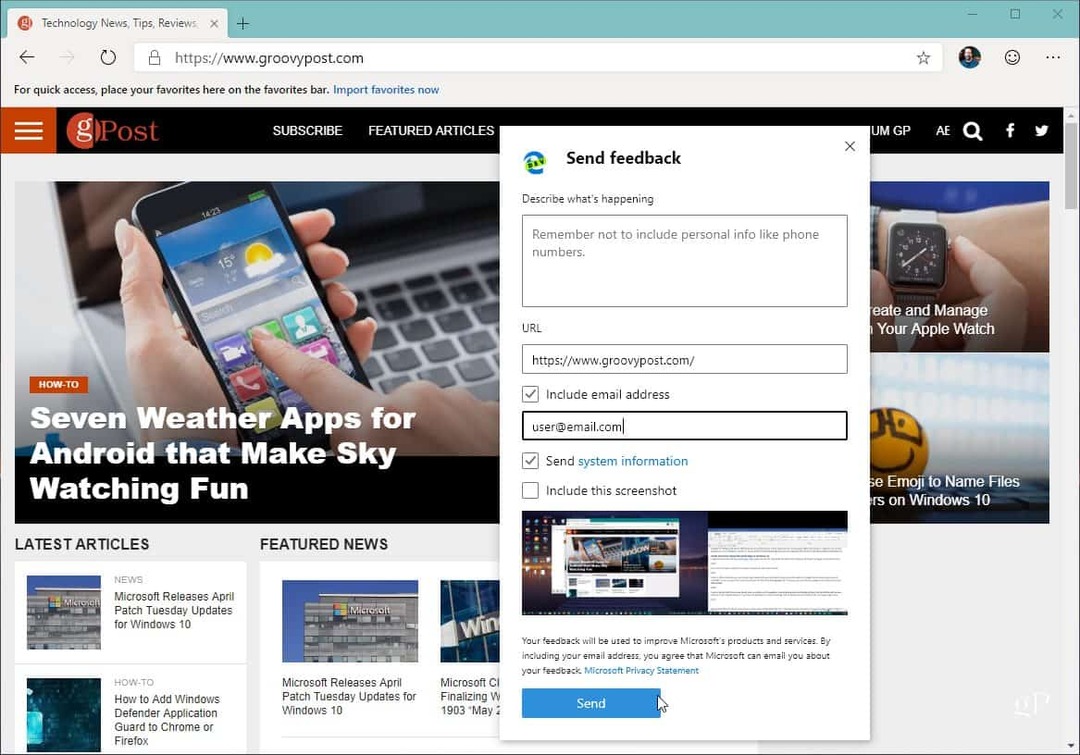
ध्यान रखें कि यह आपके Microsoft Edge के वर्तमान संस्करण को प्रतिस्थापित नहीं करेगा। यह आपके सिस्टम पर चलने वाला एक अलग ब्राउज़र है। इसे आज़माने के बाद, अगर आपको कोई दिलचस्पी नहीं है, तो आप इसे अनइंस्टॉल कर सकते हैं। की ओर जाना सेटिंग्स> ऐप्स और "Microsoft Edge Dev" पर स्क्रॉल करें और "Uninstall" बटन पर क्लिक करें।
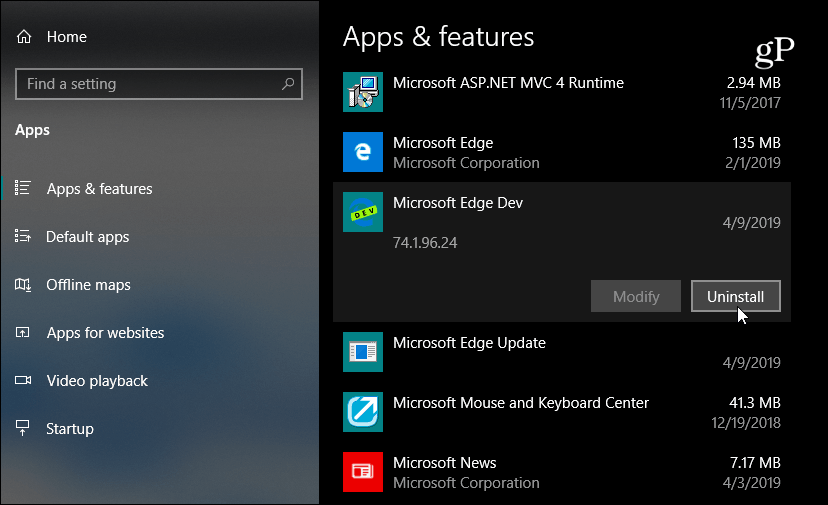
यदि आप बहुत नवीनतम संस्करण और नए बिल्ड की कोशिश करने में रुचि रखते हैं। के प्रमुख हैं Microsoft एज इनसाइडर चैनलपृष्ठ और वहां आपको साप्ताहिक और दैनिक बिल्ड मिलेंगे - इस लेखन के समय। अधिक स्थिर चैनल जल्द ही आ रहे हैं।
आगे बढ़ें और इसके साथ खेलना शुरू करें और देखें कि आप क्या सोचते हैं। Microsoft के ओपन सोर्स क्रोमियम के साथ एज के ब्राउज़र को देखने में यह काफी दिलचस्प विकास है। जब हम नया Microsoft एज विकसित करना जारी रखेंगे तो हम इसे और अधिक गहराई से कवर करेंगे। लेकिन अभी के लिए, यदि आप एक उत्साही या सिर्फ उत्सुक हैं, तो आप स्वयं इसका परीक्षण शुरू कर सकते हैं।